Categoria: Contas
Como fazer uma replicação de contas?
Nesse artigo vamos aprender como fazer uma replicação de contas, para quando precisarmos de vários lançamentos financeiros iguais.
1º Passo: Seguir o seguinte caminho para chegar a tela de contas.
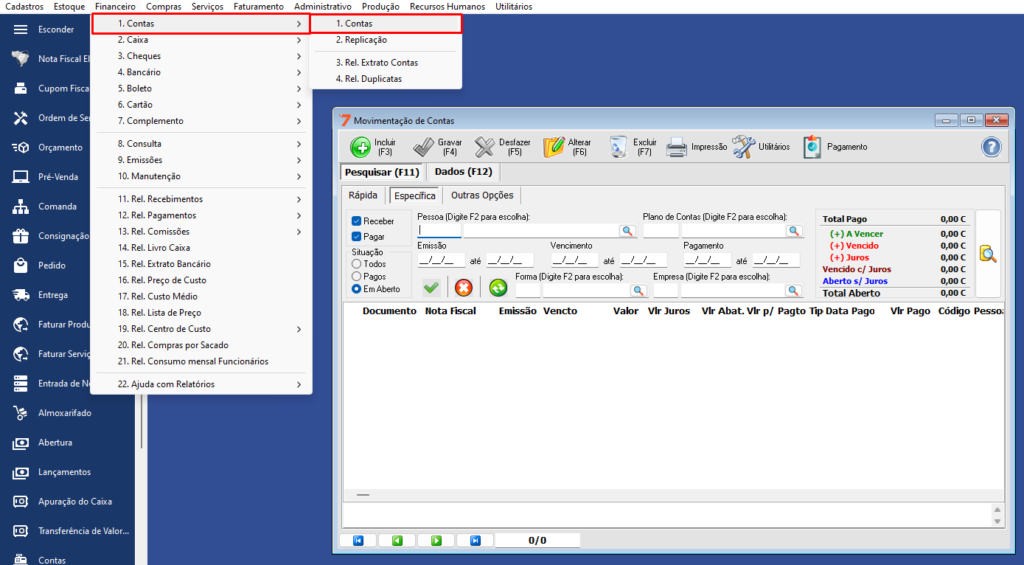
2º Agora basta ir no botão Utilitários > 5. Ferramentas > 3. Replicação lançamentos.
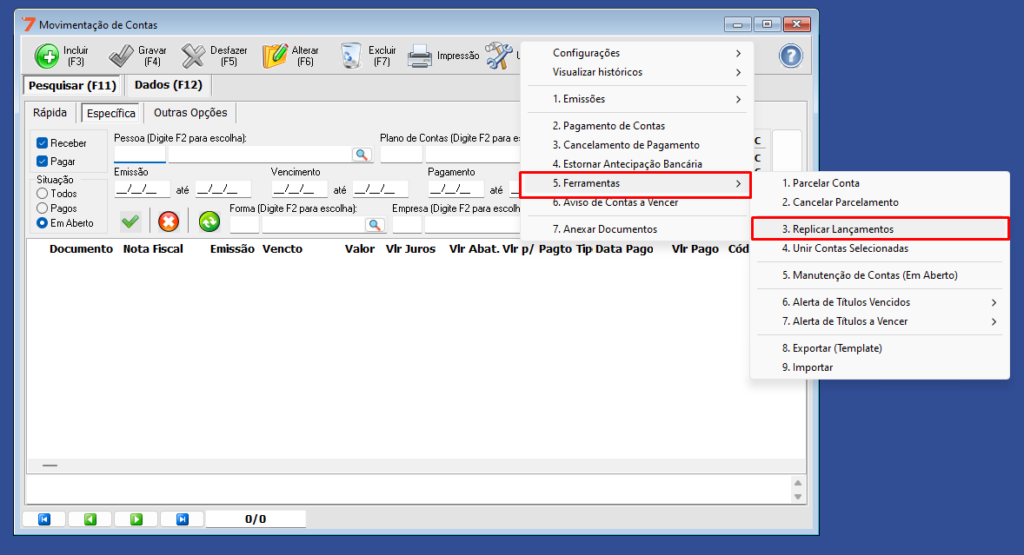
3º Preencha os campos de acordo com a necessidade. No exemplo abaixo foi criada uma replicação para representar despesas mensais de aluguel ao longo de 12 meses.
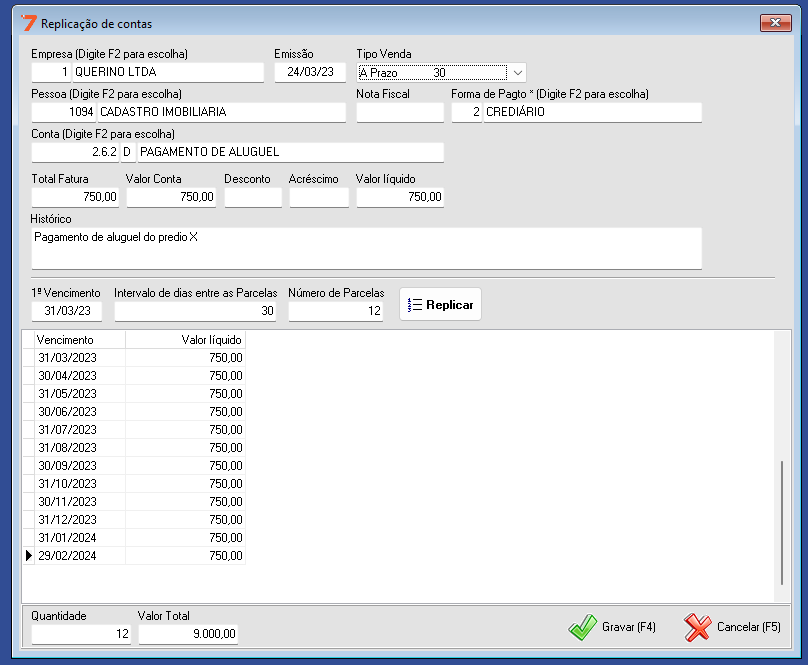
O resultado será:
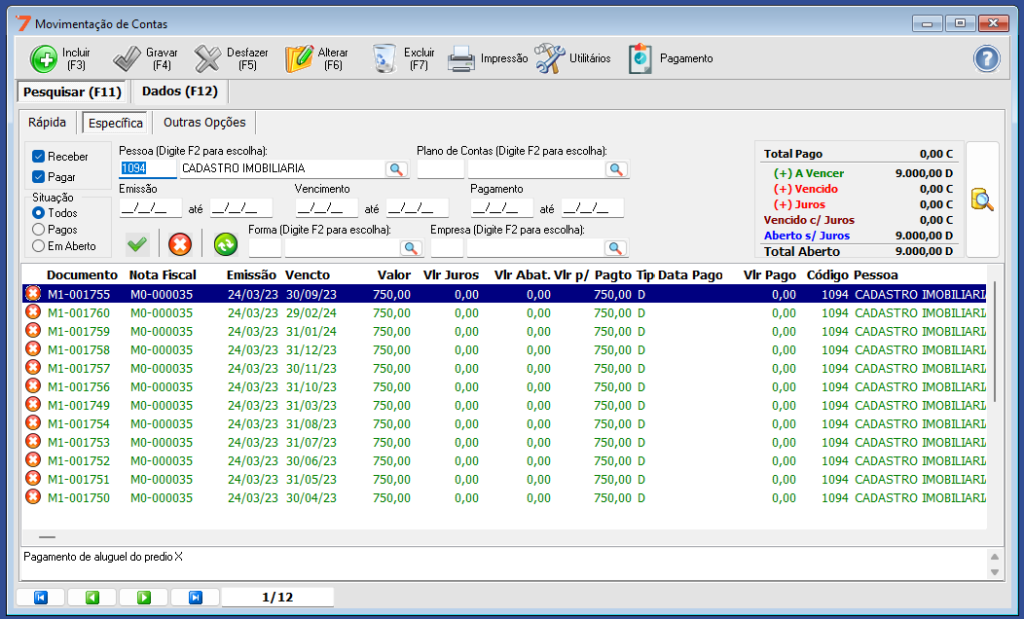
Como fazer um lançamento de conta manualmente?
Nesse artigo iremos aprender como lançar uma conta manualmente, para casos onde você deseje lançar um crédito em aberto para o seu cliente ou pagamento de fornecedor por exemplo.
1º Passo: Para incluir uma conta precisa abrir a tela de contas do sistema, seguindo esse caminho abaixo:
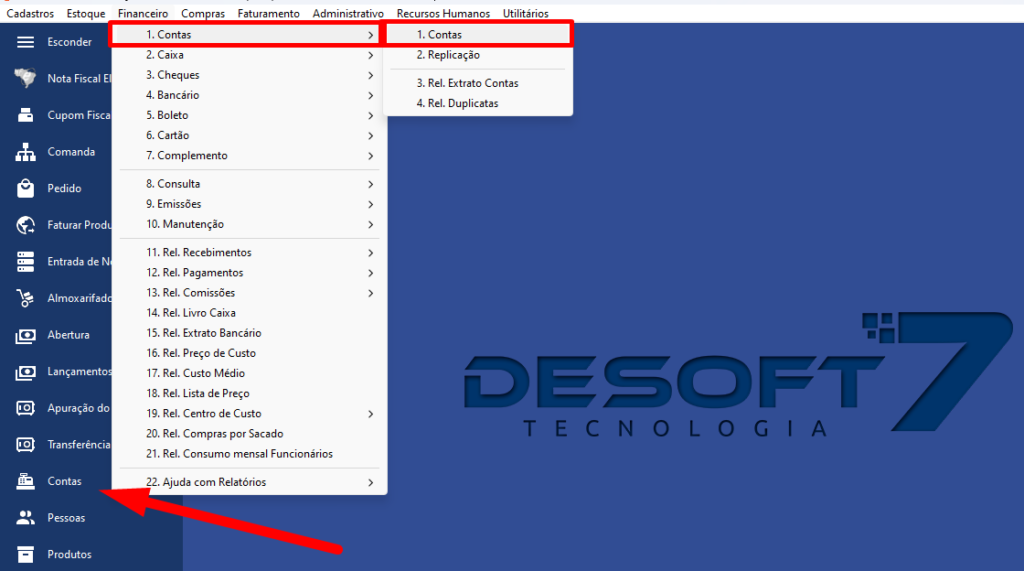
2º Clique no botão “Incluir” no canto superior esquerdo da tela:
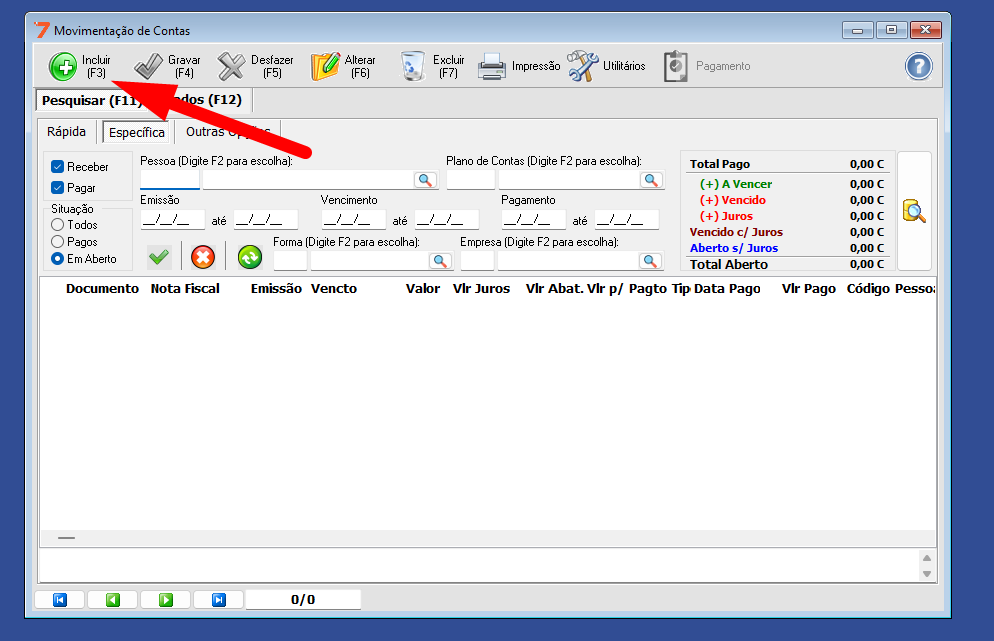
Depois de fazer a inclusão vai abrir essa tela para ser preenchida:

Há diversos campos, nem todos são obrigatórios, apenas os que tem * no nome. O restante podo ser preenchido para controle informativo conforme a necessidade.
A seguir foi feito um exemplo de preenchimento para representar um conta que de pagamento de um fornecedor, que vai ficar em aberto como crediário para ser baixado posteriormente.
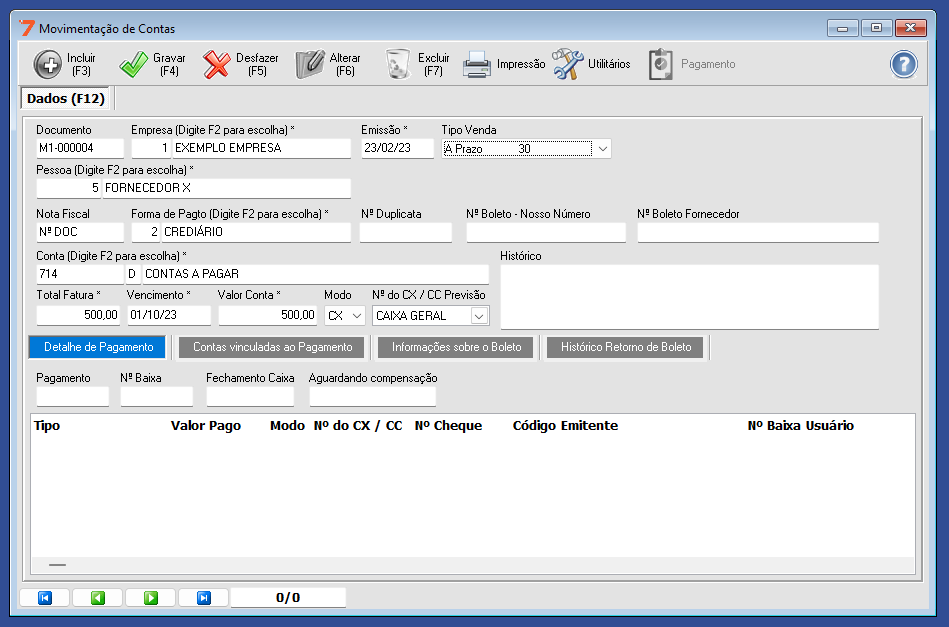
O que vai mudar para outros casos no geral seria o plano de contas, que vai ser selecionado de acordo com a razão do lançamento, o valor de fatura que deve ser replicado no valor de conta, forma de pagamento, data de vencimento e caixa de origem que representa onde ele foi criado.
Após ter feito o preenchimento basta clicar em gravar.
- 1
- 2

